
vscode チュートリアル 」
VS Code の概要:公式 Web サイトダウンロード アドレス :
##https://code.visualstudio.com/Visual Studio Code は、デスクトップ上で実行できる軽量かつ強力なソース コード エディターです。 Windows、macOS、Linux で利用できます。 JavaScript、TypeScript、Node.js のサポートが組み込まれており、他の言語 (C、C#、Java、Python、PHP、Go など) やランタイム (.NET、団結)。 VS Code には Git のサポートが組み込まれており、グラフィカル インターフェイスを使用して、一時ストレージの追加、更新の送信、リモート コードのプル、リモート コード ライブラリへのコードのプッシュ、マージ ブランチの作成、ファイル コンテンツの比較などのバージョン管理を簡単に実行できます。違いなど 日常業務。
環境の準備:
1. まず、Visual Studio Code をインストールする必要があります。
ダウンロード アドレス: https://code.visualstudio.com/Download
インストールに対応するプラットフォームを選択します (ウィンドウ プラットフォームを自分でインストールしました):

2. Git 環境のインストール:
Git インストールの詳細なチュートリアル: https://blog.csdn.net/qq_43715354/article/details /108638061
GitHub でリポジトリのクローンを作成します:
1. GitHub リポジトリの SSH リンク アドレスをコピーします:
 2. 開くVS Code で、[クローン] をクリックし、ダウンロードする SSH リンク アドレスを貼り付けます:
2. 開くVS Code で、[クローン] をクリックし、ダウンロードする SSH リンク アドレスを貼り付けます:
 現在のブランチを表示します:
現在のブランチを表示します:
1. インターフェイスを表示します:

git branch -a
 [*重要] 4実践的な作品開発のステップ (加える、持ち上げる、引く、押す):
[*重要] 4実践的な作品開発のステップ (加える、持ち上げる、引く、押す):
Tian: 変更したコンテンツをローカル ステージング領域 git add に追加します。
ヒント: ローカル ステージング領域のコンテンツをローカル コード ベース git commit -m 'description' に送信します。プル: 同期、つまりリモート コード ベースからコンテンツをプルすることは、複数人での共同開発において非常に重要です。事前に同期して最新バージョンに更新していないと、他の人が変更した内容が上書きされる可能性があるためです。 pull 後に競合が発生する VS Code を直接使用して競合を解決し、git pull します。
一時記憶域の追加:
プッシュ: ローカル コード リポジトリのコンテンツをリモート コード リポジトリ git Push にプッシュします。
Information.txt テキスト ファイルを追加し、ローカルの一時記憶域に追加します。

## ローカル コード ベースを送信します: 

最新のリモート コード ライブラリをプルして同期します: 

プッシュが成功したかどうかを確認するには、GitHub のウェアハウスのコンテンツを確認します: 
競合の解決:
 次に、複数人による開発をシミュレートしましょう。例: Information.txt テキスト ファイルの内容をローカルで変更し、GitHub で一度変更すると、送信時に競合がローカルで発生するようになります。その後、VS Code のインテリジェントな競合解決メソッドを使用して、衝突。
次に、複数人による開発をシミュレートしましょう。例: Information.txt テキスト ファイルの内容をローカルで変更し、GitHub で一度変更すると、送信時に競合がローカルで発生するようになります。その後、VS Code のインテリジェントな競合解決メソッドを使用して、衝突。
ローカル変更:

GitHub での変更:

ローカル送信後、プル時に競合がプロンプトされます次のように:

マージ競合はリモート コード ベースに送信されます:
VS コードには、選択できる 4 つのスマート マージ メソッドが用意されています。実際の状況に応じて、コードの競合を解決します。もちろん、手動で削除して問題を解決することもできますが、同僚が数日間苦労して書いたコードを誤って上書きしてしまう可能性があるため、ここでは【双方の変更を保存する】方法を選択しました。対立を解決します。

 #ブランチを作成し、リモート コード ベースにプッシュします:
#ブランチを作成し、リモート コード ベースにプッシュします:
1、ソース コード管理ビューに切り替えます:
 2. サブブランチを作成する必要があるメイン ブランチを選択します:
2. サブブランチを作成する必要があるメイン ブランチを選択します:
注:ここで開発ブランチの機能を作成します。20210218 ブランチ。
 ##3. 新しいブランチをリモート コード ベースにプッシュします:
##3. 新しいブランチをリモート コード ベースにプッシュします: 


##サブブランチの開発が完了したら、メイン ブランチにマージします。
まず、フォルダーを作成し、 feature-20210218 サブブランチ テキスト ファイル内のフォルダーを作成し、feature-20210218 サブブランチを開発開発ブランチにマージし、リモート コード ベースに送信します。1. feature-20210218 サブブランチにフォルダーとファイルを作成します:2. 実際の作業の 4 つのステップを使用します。新しく追加されたコンテンツをリモート コード ベースにプッシュするための開発 (追加、メンション、プル、プッシュ) チュートリアル:

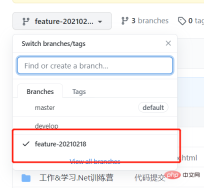 # ファイルが正常に送信されたかどうかを確認します:
# ファイルが正常に送信されたかどうかを確認します:
##3. feature-20210218 サブをマージします。開発ブランチに分岐します:
a. まず開発ブランチに切り替えます: 
b.マージする必要があるブランチ:


 c. プッシュ先リモート ウェアハウスにアクセスし、マージが成功したかどうかを確認します:
c. プッシュ先リモート ウェアハウスにアクセスし、マージが成功したかどうかを確認します:

VS Code Git 送信変更履歴ビュー (責任をダンプするためのみ):
インストールが必要です Git History
Git History
# 対応するファイルの変更履歴を表示します:



プログラミング関連の知識について詳しくは、プログラミング教育をご覧ください。 !
以上がVSCode が Git を使用してソース コードを視覚的に管理する方法の詳細な説明の詳細内容です。詳細については、PHP 中国語 Web サイトの他の関連記事を参照してください。
 Visual Studioの目的:コード編集、デバッグなどApr 29, 2025 am 12:48 AM
Visual Studioの目的:コード編集、デバッグなどApr 29, 2025 am 12:48 AMVisualStudioは、複数のプログラミング言語と完全な開発プロセスをサポートする多機能統合開発環境です。 1)コード編集:インテリジェントなコードの完了と再構成を提供します。 2)デバッグ:組み込みの強力なデバッグツール、ブレークポイントと可変モニタリングをサポートします。 3)バージョン制御:GITとTFVCを統合して、チームのコラボレーションを容易にします。 4)テスト:複数のテストタイプをサポートして、コードの品質を確保します。 5)展開:オンプレミスからクラウドへの展開要件をサポートするさまざまな展開オプションを提供します。
 Visual Studio Vs. VSコード:コードエディターの比較Apr 28, 2025 am 12:15 AM
Visual Studio Vs. VSコード:コードエディターの比較Apr 28, 2025 am 12:15 AMVisualStudioは大規模なプロジェクト開発に適していますが、VSCODEは軽量で高度にカスタマイズ可能な環境に適しています。 1. VisualStudioは、大規模なプロジェクトやエンタープライズレベルの開発に適した、強力なインテリジェントな知覚とデバッグ機能を提供します。 2。VSCODEは、複数のプログラミング言語とクロスプラットフォーム開発に適した、拡張システムを通じて柔軟性とカスタマイズ機能を提供します。
 Visual Studioの価格設定:サブスクリプションモデルの理解Apr 27, 2025 am 12:15 AM
Visual Studioの価格設定:サブスクリプションモデルの理解Apr 27, 2025 am 12:15 AMVisualStudioサブスクリプションは、さまざまな開発者のニーズに適した複数のレベルで利用できます。 1.基本バージョンは無料で、個人や小さなチームに適しています。 2。プロフェッショナルやエンタープライズなどの高度なバージョンは、エンタープライズユーザーに適した高度なツールとチームコラボレーション機能を提供します。
 Visual Studio Vs. VSコード:パフォーマンスとリソースの使用Apr 26, 2025 am 12:18 AM
Visual Studio Vs. VSコード:パフォーマンスとリソースの使用Apr 26, 2025 am 12:18 AMパフォーマンスとリソースの使用におけるVisualStudioとVSCodeの違いは、主に以下に反映されています。1。起動速度:VSCODEは高速です。 2。メモリの使用量:VSCODEは低くなります。 3。CPUの使用法:VisualStudioは、コンピレーションとデバッグ中に高くなります。選択するときは、プロジェクトの要件と開発環境に基づいて決定する必要があります。
 ビジュアルスタジオ:C#、CなどのIDEApr 25, 2025 am 12:10 AM
ビジュアルスタジオ:C#、CなどのIDEApr 25, 2025 am 12:10 AMVisualStudio(VS)は、Microsoftが開発した強力な統合開発環境(IDE)であり、C#、C、Pythonなどの複数のプログラミング言語をサポートします。1)コード編集、デバッグ、バージョン、テストなどの機能セットを提供します。 2)強力な編集者とデバッガーを介したプロセスコード、RoslynおよびClang/MSVCコンパイラプラットフォームを使用した高度なコード分析と再構築をサポートします。 3)基本的な使用法は、C#コンソールアプリケーションの作成に似ており、高度な使用は多型を実装するようなものです。 4)ブレークポイントの設定、出力ウィンドウの表示、インスタントウィンドウの使用により、一般的なエラーをデバッグできます。 5)パフォーマンス最適化の提案には、非同期プログラミングの使用、コード再構成、パフォーマンス分析が含まれます。
 Visual Studio:コードコンパイル、テスト、展開Apr 24, 2025 am 12:05 AM
Visual Studio:コードコンパイル、テスト、展開Apr 24, 2025 am 12:05 AMVisualStudioでは、コードをコンパイル、テスト、展開する手順は次のとおりです。1。コンパイル:VisualStudioのコンパイラオプションを使用して、ソースコードを実行可能ファイルに変換し、C#、C、Pythonなどの複数の言語をサポートします。 2。テスト:組み込みのMSTESTとNUNITを使用してユニットテストを実行して、コードの品質と信頼性を向上させます。 3。展開:セキュリティとパフォーマンスを確保するために、Web展開、Azure展開などを通じて、開発環境から生産環境へのアプリケーションを転送します。
 ビジュアルスタジオ:統合開発環境の紹介(IDE)Apr 23, 2025 am 12:02 AM
ビジュアルスタジオ:統合開発環境の紹介(IDE)Apr 23, 2025 am 12:02 AMVisualStudioismicRosoft'sFlagshipide、サポートMultipleMingLanguagesAndenHancingCodingEfficiency.1)itOffersfeatureSlisensensenseforCodeprediction、Multi-tabbedinterfaceforprojectmanagement、およびtoolsfordebugging、Refactoring、およびversionControl.2
 Visual Studio:無料および有料の提供物を探索しますApr 22, 2025 am 12:09 AM
Visual Studio:無料および有料の提供物を探索しますApr 22, 2025 am 12:09 AMVisualStudioの無料バージョンと有料バージョンの主な違いは、機能の豊富さとサポートされているサービスです。無料版(コミュニティ)は、個々の開発者や小チームに適しており、基本的な開発ツールを提供しています。有料版(プロフェッショナルおよびエンタープライズ)は、大規模なプロジェクトやエンタープライズレベルの開発に適した高度なデバッグやチームコラボレーションツールなどの高度な機能を提供します。


ホットAIツール

Undresser.AI Undress
リアルなヌード写真を作成する AI 搭載アプリ

AI Clothes Remover
写真から衣服を削除するオンライン AI ツール。

Undress AI Tool
脱衣画像を無料で

Clothoff.io
AI衣類リムーバー

Video Face Swap
完全無料の AI 顔交換ツールを使用して、あらゆるビデオの顔を簡単に交換できます。

人気の記事

ホットツール

ゼンドスタジオ 13.0.1
強力な PHP 統合開発環境

EditPlus 中国語クラック版
サイズが小さく、構文の強調表示、コード プロンプト機能はサポートされていません

VSCode Windows 64 ビットのダウンロード
Microsoft によって発売された無料で強力な IDE エディター

SecLists
SecLists は、セキュリティ テスターの究極の相棒です。これは、セキュリティ評価中に頻繁に使用されるさまざまな種類のリストを 1 か所にまとめたものです。 SecLists は、セキュリティ テスターが必要とする可能性のあるすべてのリストを便利に提供することで、セキュリティ テストをより効率的かつ生産的にするのに役立ちます。リストの種類には、ユーザー名、パスワード、URL、ファジング ペイロード、機密データ パターン、Web シェルなどが含まれます。テスターはこのリポジトリを新しいテスト マシンにプルするだけで、必要なあらゆる種類のリストにアクセスできるようになります。

ZendStudio 13.5.1 Mac
強力な PHP 統合開発環境

ホットトピック
 7814
7814 15
15 1646
1646 14
14 1402
1402 52
52 1300
1300 25
25 1237
1237 29
29



